Beste 5 Fraps-alternativer på Mac for å ta opp skjerm
Hvis du vil fange opp spill eller aktiviteter på skjermen, er Fraps den universelle Windows-appen som kan brukes med spill ved hjelp av DirectX eller OpenGL grafisk teknologi. Hva med Fraps for Mac for videoopptak og benchmarking i sanntid? Bare lær mer om de 5 beste Fraps for Mac-alternativene du bør vite fra artikkelen.

SIDEINNHOLD
Del 1: Er det noe som Fraps for Mac
Akkurat som nevnt ovenfor, er Fraps en utmerket skjermopptaksprogramvare som viser hvor mange bilder per sekund (FPS) du får i et hjørne av skjermen. Når du ser etter Fraps for Mac-alternativene, er her noen viktige funksjoner du bør ta i betraktning.
- Videoopptak i sanntid som lar deg spille inn videoene mens du spiller spillene dine, deltar på konferansene og mer.
- Ta opp video- og lydfiler med Fraps til AVI-format, som kan være større enn 4 GB med den originale video- / lydkvaliteten.
- Ta opp videoene med forskjellig FPS-hastighet og -kvalitet, og ta opp flere lydenheter med Windows-operativsystemet.
- Enkel å bruke og brukervennlig programvare for å ta skjermbilder og ta opp videoer med bare ett klikk på en knapp.
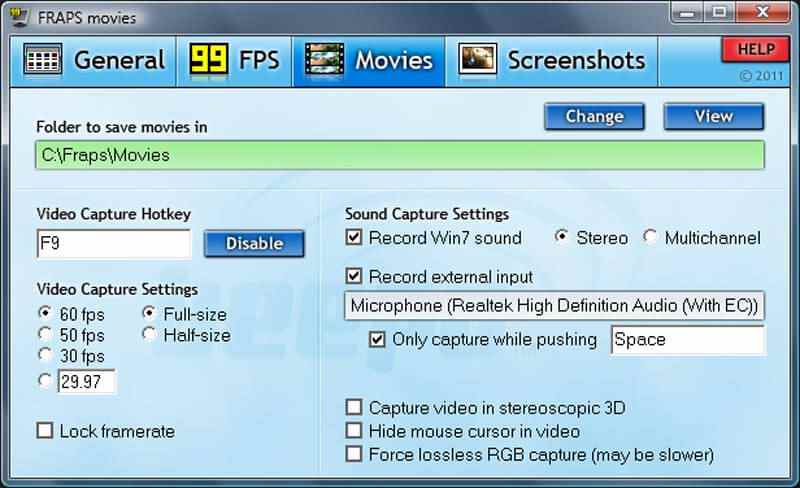
Del 2. 5 beste Fraps Mac-alternativer
Det er synd at det ikke er noen Fraps-nedlasting på Mac. Når du vil finne Fraps-alternativer for Mac-en din, kan du lære mer om de 5 anbefalte appene nedenfor.
Topp 1. Vidmore Skjermopptaker for Mac
Vidmore skjermopptaker kan fange hvilken som helst region på skjermen og webkameraet ditt. Systemlydene og mikrofonen din kan også inkluderes. Du kan bruke den til å ta opp 2D- og 3D-spill. Når du tar opp skjermen, kan du tegne, legge til tekst og former og lage flere merknader. Alle disse funksjonene kombinert gjør det til et ideelt valg for å lage opplæringsvideoer og ta opp nettmøter. Med den kan du også ta opp HD-videoer i populære formater som MP4, WMV, MOV, GIF, PNG, JPG, etc.
- Ta opp alle aktiviteter på skjermen, inkludert video, lyd, webkamera og mer.
- Juster bildefrekvensen, lyd- / videoformat, lyd- / videokvalitet, volum osv.
- Sett opp forhåndsinnstilt opptak, planlegg opptak, opptakslengde og tid.
- Legg til sanntidstegning, museffekt, tekst, pil, vannmerke og elementer.
Disse trinnene viser deg hvordan du tar opp skjermen på en Mac med Vidmore Screen Recorder.
Trinn 1: Når du har installert Fraps for Mac-alternativet, kan du starte programmet på din Mac. Klikk deretter på Videoopptaker alternativ.
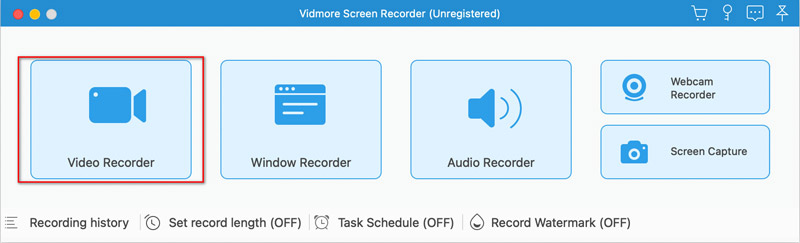
Steg 2: Du kan ta opp hele skjermen eller den egendefinerte. Deretter velger du om du vil slå på kameraet, systemlyden eller mikrofonen. Klikk deretter på den store røde REC knapp. Den gir en 3, 2, 1 nedtelling og begynner deretter å ta opp.
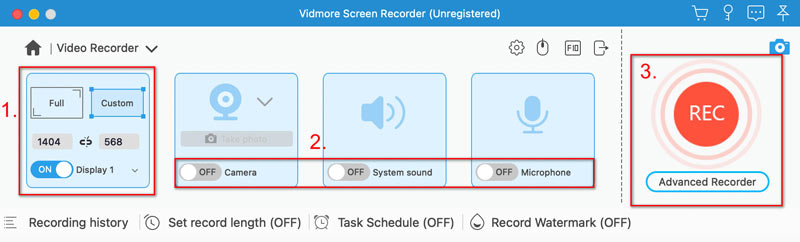
Trinn 3: Når du vil fullføre opptaket, klikker du på den røde Stoppe knapp. Deretter kan du forhåndsvise opptaket. Hvis du er fornøyd med den, klikk på Lagre.
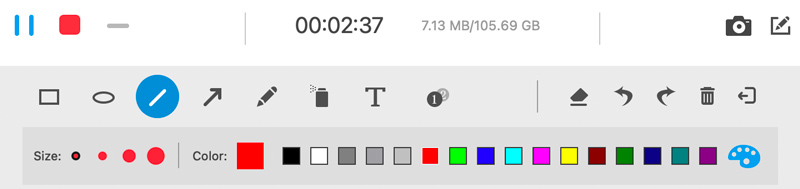
Tips
Under innspillingen kan du klikke på Kamera ikonet for å ta et skjermbilde. Ved siden av kamera er den Redigerer ikon. Klikk på ikonet for å legge til tekst, firkanter og piler og tegne på skjermen. Etter at opptaket er avsluttet, kan du klikke på Kutte opp ikonet nederst til venstre for å trimme det.
Topp 2: Snagit
Når du vil ta opp en rask video, fange horisontale rulling, eller til og med lage en GIF-fil med en serie skjermbilder, er Snagit for Mac et enkelt og kraftig Fraps for Mac-alternativ.
Fordeler:
- Forsink fangst for å ta opp menyer, kontekstuelle menyer, sprutskjerm og mer.
- Attraktive påminnelser og markeringer, som pil som kan tilpasses, boble osv.
- Hold oversikt over nylige opptak og automatisk lagring som lagrer innspillingen.
Ulemper:
- Det koster US$274 å kjøpe den medfølgende versjonen for alle funksjonene.
- Komplisert for å mestre alle funksjonene i Fraps for Mac-alternativet.
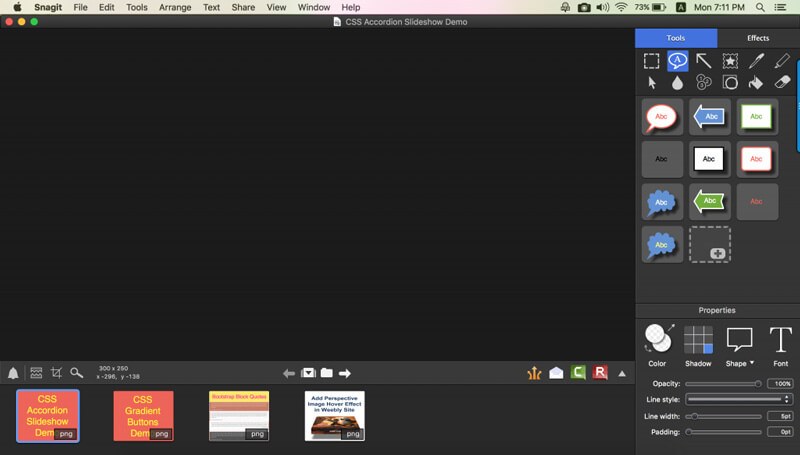
Topp 3: OBS
OBS er programvaren for skjermopptaker og videoredigerer som Fraps for Mac -alternativet. Du kan jobbe med flere kilder, blande dem mellom og lage en sømløs kringkasting.
Fordeler:
- Kraftig spill, online videoredigeringspakke.
- Få et bredt utvalg av kildealternativer for å tilpasse skjermopptaket.
- Ta med opptak fra spill, legg til eksisterende videoer og stillbilder.
Ulemper:
- Fraps for Mac-alternativet er ikke stabilt for å ta opp skjermen og lyden.
- Det krever mer tålmodighet å lære alle funksjonene enn de andre programmene.
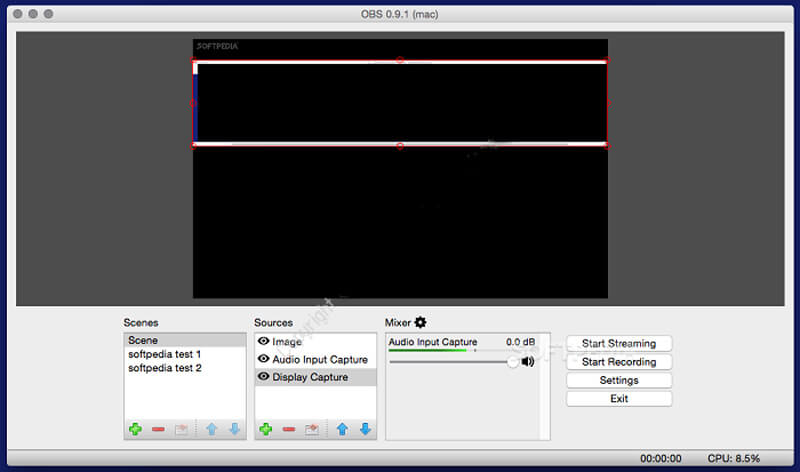
Topp 4: QuickTime Player
Når du vil få et enkelt Fraps Mac-alternativ til å ta opp Mac-skjermen eller tilkoblede iOS-enheter, er QuickTime Player det programvare for skjermstøping for å fange ønsket video og lyd med letthet.
Fordeler:
- Det er mer enn en skjermopptaker, men også standard mediespiller for Mac.
- Ta opp skjermen på MacBook, så vel som de tilkoblede iOS-enhetene.
- Last opp de innspilte video- eller lydfilene direkte til sosiale medier.
Ulemper:
- Begrensede funksjoner for å ta opp skjermen på din Mac, for eksempel beskjæring eller redigering.
- Kan ikke ta opp lydfilene fra systemlyden uten tredjepartsapper.
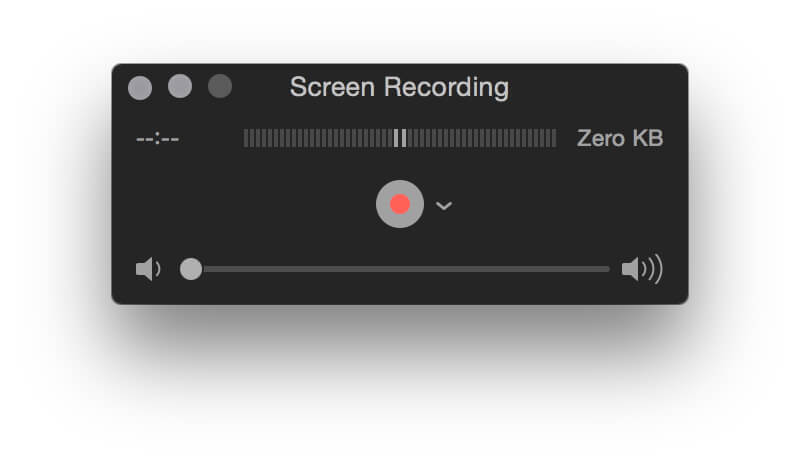
Topp 5: Screen Grabber Pro Mac
Screen Grabber Pro Mac er et annet Fraps Mac-alternativ for å registrere og fange skjermaktivitetene enkelt. Den lar deg spille inn dataskjerm, fange lydfiler, kommentere videoen og ta øyeblikksbilder.
Fordeler:
- Ta opp lydfiler, ta opp videoer, legg til webkamera og ta øyeblikksbilder.
- Lag en tidsplanoppgave for å ta opp og video- og lydfiler etter ønske.
- Rediger og berik skjermopptaksfilene med tekst, vannmerke osv.
Ulemper:
- Tilbyr grunnleggende opptaksfunksjoner, kan ikke justere bildefrekvensen.
- Kan ikke opprette forhåndsinnstillinger for opptak for video- og lydopptak.
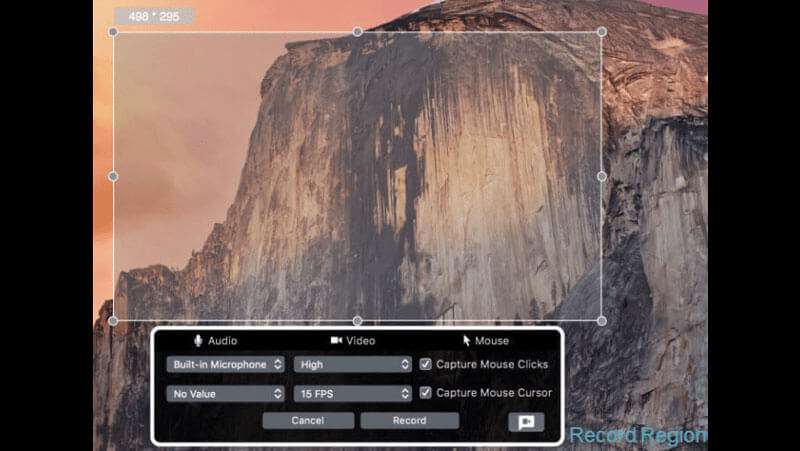
Del 3. Vanlige spørsmål om Fraps Mac
Reduserer Fraps FPS?
Fraps kan redusere FPS mens den tar opp. Når du ikke bruker det, vil det ikke påvirke FPS.
Kan du skjermopptak på Mac?
Ja. Du kan ta opp skjermen i den innebygde appen QuickTime Player. Eller du kan prøve andre skjermopptakere som Vidmore Screen Recorder, som tilbyr flere funksjoner som å tegne, legge til tekst og merknader mens du tar opp.
Er Fraps død i 2023?
Den har ikke mottatt oppdateringer siden 2013, og dens varemerke utløp i 2017. Den har imidlertid ikke blitt offisielt annonsert som avviklet.
Konklusjon
Når du vil spille inn noe spill eller opplæringsprogrammer på MacBook-en din, hva bør være best Fraps Mac alternativ? Artikkelen deler spesialfunksjonene til Fraps samt de 5 beste alternativene for å ta opp Mac-skjermen med letthet. Hvis du har spørsmål om Fraps-alternativet for Mac, kan du dele flere detaljer i kommentarene.


